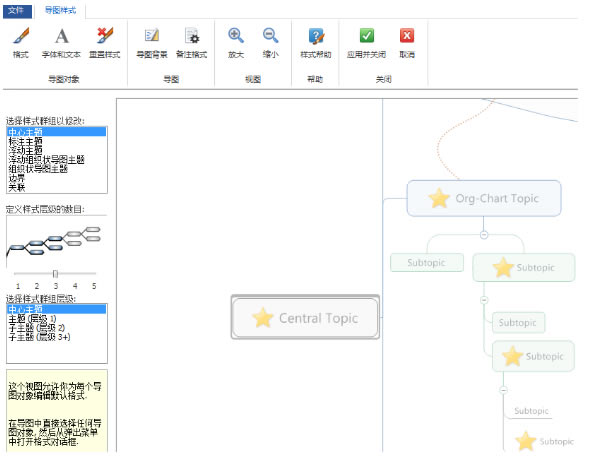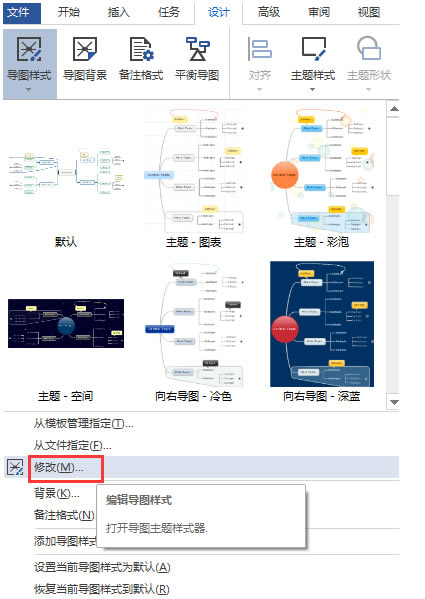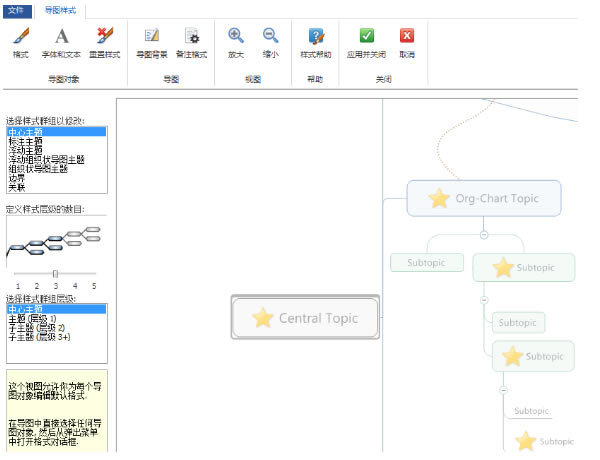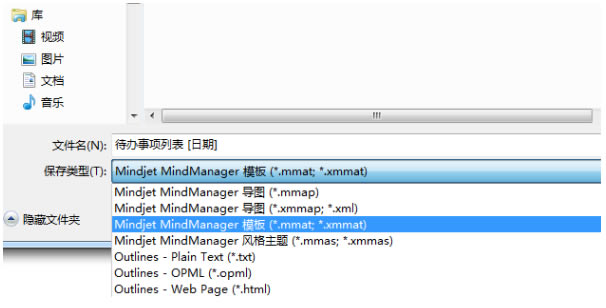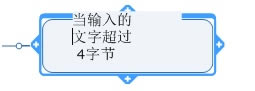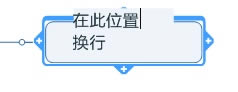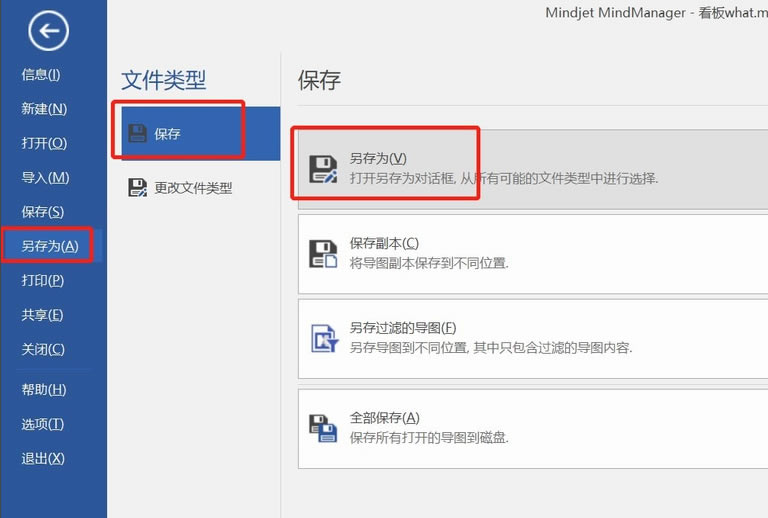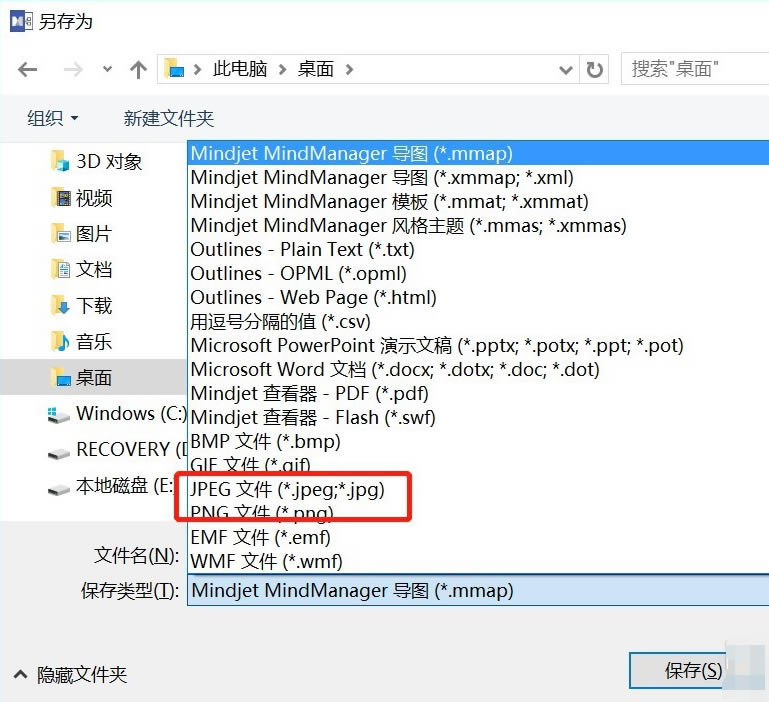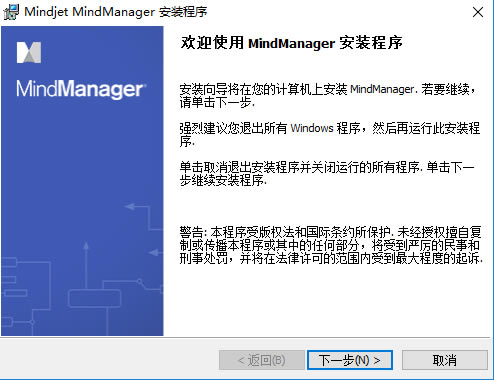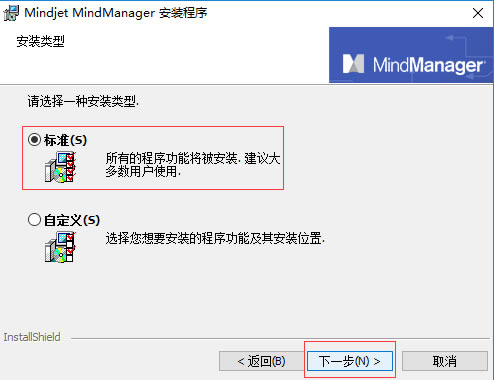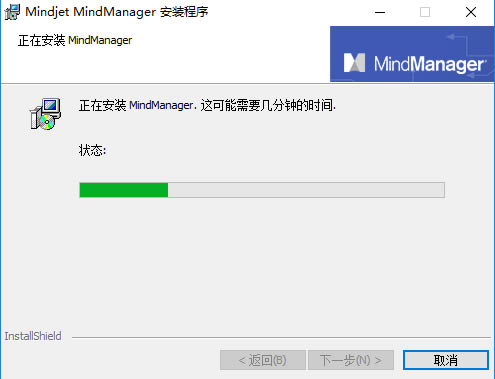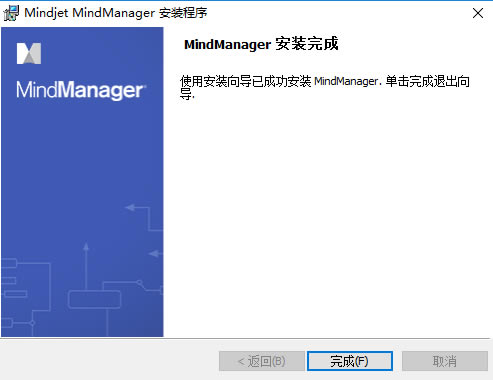【Mindjet中文特别版下载】Mindjet思维导图 v2020 永久免费版(附许可秘钥)
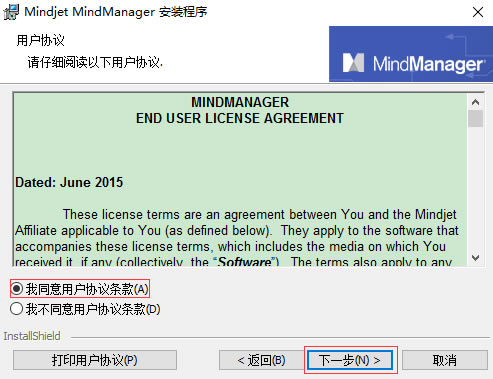
- 软件大小:查看
- 软件语言:简体中文
- 授权方式:免费软件
- 更新时间:2024-12-29
- 软件类型:国产软件
- 推荐星级:
- 运行环境:XP,Win7,Win8,Win10,Win11
软件介绍Mindjet中文特别版是一款非常经典的思维导图软件,英文全称是Mindjet indmanager,这款软件可以与Microsoft Office无缝连接,你可以轻松将Excel表格、Word文档导入你的思维导图,也可以将将思维导图转化成表格,让各种数据轻松互通,快速完成一份思维导图的设计。
Mindjet中文特别版软件特色1、项目管理功能强大 Mindjet indmanager能很好提高项目组的工作效率和小组成员之间的协作性。 2、与Microsoft软件无缝集成 Mindjet indmanager可快速地将数据导入或导出到Microsoft Word, PowerPoint, Excel, Outlook, Project 和 Visio中,十分方便。 3、人性化操作使用 Mindjet indmanager可视化的绘图软件有着直观、友好的用户界面和丰富的功能,帮助用户有序地组织思维、资源和项目进程。 4、有效的效率转换 Mindjet indmanager可迅速地以可视化形式获取和组织思想,促进团队内的协作和个体积极性;还能够直接分发会议记录,比以往更快的落实各种设想。 Mindjet中文特别版软件功能1、优先级视图 对于思维导图中已标有优先图标的主题将自动显示在优先视图中,需要标记的主题可直接拖放到优先级视图中。 2、计划视图 对于思维导图中已标有日期的主题将自动显示在计划视图中,可直接拖放时间安排,将日期附加到头脑风暴或思维导图项目中。 3、智能过滤 筛选出自己所需信息,突出重点查看,同时保持其余视图在背景中依旧可见。过滤任何同步属性,使用单个命令同时更改所有选定的主题。 4、互动演示导出 HTML 5 互动视图导出,可在浏览器中浏览思维导图,消除内容与受众之间的障碍。收件人可以访问和控制演示设置,可以更轻松共享和传播视图。 5、发布功能 使用发布功能可以快速地与同事分享想法,向客户展示计划,提高效率或者直接放在那里,供别人学习。 *注意:激活发布功能以及数据存储位置的选项对于企业客户都是可控的。 6、完善甘特图功能 完善的甘特图提供了 Gantt Pro 高级项目工具,更平滑的导航,增加了管理任务信息,增加了下拉菜单添加资源,可以更智能的控件查看和管理资源。 7、项目仪表盘 更新主题文本值和属性,任务信息,标记,属性等在内的各种值设置标准。 8、模板库更新 使用 700 多个新增的主题图像添加视觉风格到主题,这些图像都可以轻松调整大小而不丢失图像质量。Mindjet indmanager 的模板也随着新增图像库中图像的更新而更新。 Mindjet中文特别版使用方法Mindjet思维导图软件如何设置模板? 1、很多小伙伴在使用MindManager思维导图软件时候想要设置模板,那么我们需要点击界面上方的“设计”选项,接下来在选项下方我们在点击“导图样式”,然后在下方再点击“修改”,如下图所示。
2、接下来我们就可以进入到导图样式界面,我们可以在这里统一设置格式,这里需要注意的是MindManager思维导图软件目前只能设置5级格式,如下图所示。
3、我们设置好导图的格式后,点击保存,然后进入到下图中的界面,我们将设置好的文件保存类型设置为“模板”格式,如下图所示。
4、接下来我们在保存的位置找到模板文件,然后将这个文件复制到C:Documents and Settings用户名Local SettingsApplication DataMindjetMindManager16LibraryENUTemplates位置。 5、我们将模板文件复制到指定的位置后,MindManager思维导图软件的模板就设置完成了,我们打开软件后就可以看到刚刚设置完成的模板。是不是很简单呢,赶紧来试试吧。 Mindjet中文特别版常见问题Mindjet思维导图中的文字怎么换行? 方法一: 我们在MindManager思维导图软件中输入好文字后,在想要换行的地方双击键盘上面的空格键,然后接下来输入的文字就会自动转入下一行,这样我们就可以换行输入了。
方法二: 如果你觉得上面的方法不是很简便,那么我们可以使用快捷键来进行换行,我们在键盘上按下Enter+Shift键就可以进行换行了。在需要换行的位置使用快捷键就可以了。
Mindjet MindManager思维导图软件如何导出高清图片? 1、首先我们在MindManager思维导图软件编辑完导图,接下来我们在界面的左上角点击“文件”选项,然后我们在界面左侧的选项中点击“另存为”,如下图所示。
2、接下来就进入到下图中的另存为界面。我们可以在保存类型中找到图片的格式,如下图所示,选择好需要的图片格式后我们点击保存就可以将脑图保存为高清图片了。
Mindjet中文特别版安装方法1、首先我们在本站下载MindManager思维导图软件官方版软件包,下载完成后我们得到exe安装文件,我们双击运行就可以进入到下图中的安装界面,我们点击下一步继续安装。
2、接下来我们进入到MindManager思维导图软件用户协议界面,我们可以阅读界面的使用协议,然后点击界面左下角的“我同意用户协议条款”选项,然后再点击下一步。
3、进入到MindManager思维导图软件安装类型界面,在界面中油标准和自定义两种安装类型,我们可以根据自己的需要选择后点击界面下方的下一步。
4、进入到MindManager思维导图软件正在安装界面,我们需要耐心等待安装进度条完成。安装速度是很快的,只需要等一小会就可以了。
5、MindManager思维导图软件安装完成,如下图所示,我们点击界面的完成就可以关闭安装界面打开软件来体验了。
|